Google Zemljevidi so neverjetna storitev, ki jo imamo srečo, včasih pa ljudje želijo preprečiti Googlu, da shrani svoje podatke o lokaciji. Kljub očitni uporabnosti dejstvo, da Google Maps zbira toliko osebnih podatkov, marsikoga spravlja v živce. Če želite vedeti, kako lahko prevzamete nadzor nad svojimi lokacijskimi podatki, vas pokrijemo.
Kako preprečiti, da bi Google Zemljevidi shranili vašo lokacijo
Obstaja nekaj različnih načinov, s katerimi lahko prevzamete nadzor nad svojo digitalno zasebnostjo in Googlu preprečite shranjevanje podatkov o lokaciji v Zemljevidih. Pokazali vam bomo vse različne načine, kako to lahko storite v aplikaciji Google Zemljevidi.
Vklopite način brez beleženja zgodovine
Če želite začasno omejiti iskanje po zemljevidu, brskanje in zgodovino lokacij, razmislite o omogočanju načina brez beleženja zgodovine. Tukaj je opisano, kako to storiti.
- Odprite Google zemljevidi app.
- Dotaknite se avatar v zgornjem desnem kotu.
- Dotaknite se Vklopite način brez beleženja zgodovine.
-
Dotaknite se Zapri.
 Vir: Android Central
Vir: Android Central
Če je omogočen, način brez beleženja zgodovine ne bo shranil zgodovine brskanja ali iskanja znotraj Google Zemljevidov in vam ne bo poslal nobenih obvestil na podlagi vaše dejavnosti. Ne bo posodobil ali shranil podatkov v vaši zgodovini lokacij ali lokaciji v skupni rabi in ne bo uporabil vaše dejavnosti brez beleženja zgodovine za nobeno prilagajanje v Google Zemljevidih.
Če želite izklopiti način brez beleženja zgodovine, preprosto ponovite ta postopek in tapnite Izklopite način brez beleženja zgodovine.
Izbrišite določene podatke o lokaciji s časovne osi
- Odprite Google zemljevidi app.
- Dotaknite se avatar v zgornjem desnem kotu.
- Dotaknite se Vaša časovna premica.
-
Dotaknite se Pojdimo.
 Vir: Android Central
Vir: Android Central - Dotaknite se Danes pogled, da izberete dan ali dni, za katere želite izbrisati zgodovino lokacij.
- Dotaknite se meni s tremi pikami zgoraj desno.
- Dotaknite se Izbriši dan.
-
Dotaknite se Izbriši potrditi
 Vir: Android Central
Vir: Android Central
To je dobra možnost, če želite iz zgodovine lokacij v Google Zemljevidih izbrisati samo določene dni ali lokacije.
Iz časovne osi in zgodovine lokacij izbrišite množične podatke o lokaciji
Najboljši način, da Google prepreči shranjevanje vaše zgodovine lokacij, je izklop te nastavitve. Drugi najboljši način je brisanje zgodovine v velikem obsegu - ročno ali samodejno. Pokazali vam bomo, kako narediti oboje.
- Odprite Google zemljevidi app.
- Dotaknite se avatar v zgornjem desnem kotu.
- Dotaknite se Nastavitve.
- Dotaknite se Osebna vsebina.
-
Od tu lahko tapnete več odsekov za upravljanje zgodovine lokacij. Dotaknite se Lokacija je vklopljena.
 Vir: Android Central
Vir: Android Central -
To vas bo pripeljalo do sistemskih nastavitev telefona. Dotaknite se preklop na vrhu, da izklopite skupno rabo lokacije. To lahko kadar koli znova omogočite.
 Vir: Android Central
Vir: Android Central - V meniju Osebna vsebina tapnite Zgodovina lokacij je vklopljena.
- Dotaknite se račun želite upravljati.
- Preklopi Zgodovina lokacij.
- Pojavi se zaslon, ki vas prosi, da potrdite, da želite zaustaviti zgodovino lokacij. Dotaknite se Pavza.
-
Dodatno ali alternativno tapnite Samodejno izbriši.
 Vir: Android Central
Vir: Android Central - Izberite kako pogosto želite, da Google samodejno izbriše vašo zgodovino lokacij in se dotakne te možnosti.
- Dotaknite se Naslednji.
-
Dotaknite se Razumem.
 Vir: Android Central
Vir: Android Central
Kako uporabljati vaše podatke v Zemljevidih
Če se zdi, da obstaja več različnih poti do enakega rezultata omejevanja ali brisanja Googlovega dostopa do vaših lokacijskih podatkov, je to zato, ker obstajajo! Razdelek Vaši podatki v Zemljevidih je morda najobsežnejši, s pogostimi vprašanji in podrobnimi opisi kakšne podatke o lokaciji zbira Google, zakaj zbira te podatke in kakšne so vaše pravice in nadzor to. Potopite se tja in se seznanite s tem razdelkom!
- Odprite Google zemljevidi app.
- Dotaknite se avatar v zgornjem desnem kotu.
-
Dotaknite se Vaši podatki v Zemljevidih.
 Vir: Android Central
Vir: Android Central -
Krmarite v različnih razdelkih, če želite izvedeti več.
 Vir: Android Central
Vir: Android Central
Od tu lahko vidite in izbrišete svojo lokacijsko dejavnost, prenesete podatke zemljevida ter izveste več o Googlovih praksah in pravilnikih o lokaciji.
Kako preprečiti, da bi Google Zemljevidi shranili vašo lokacijo v spletu
Vse zgoraj omenjene kontrolnike za uporabo v aplikaciji Google Zemljevidi je mogoče najti tudi v Google Zemljevidih v spletu. Tukaj si.
- V spletnem brskalniku računalnika pojdite na google.com/maps.
-
Kliknite na avatar v zgornjem desnem kotu.
 Vir: Android Central
Vir: Android Central -
Kliknite na Upravljajte svoj Google Račun.
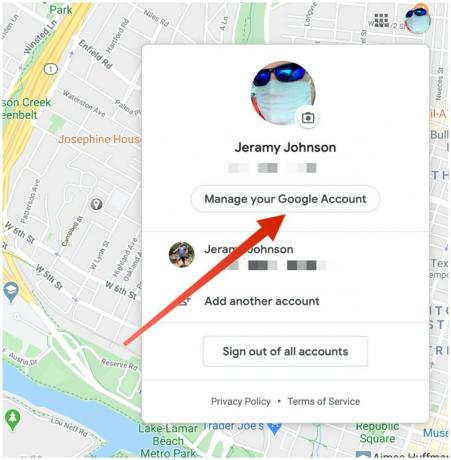 Vir: Android Central
Vir: Android Central - Kliknite Podatki in personalizacija.
-
Kliknite Časovnica v spodnjem desnem kotu ploščice.
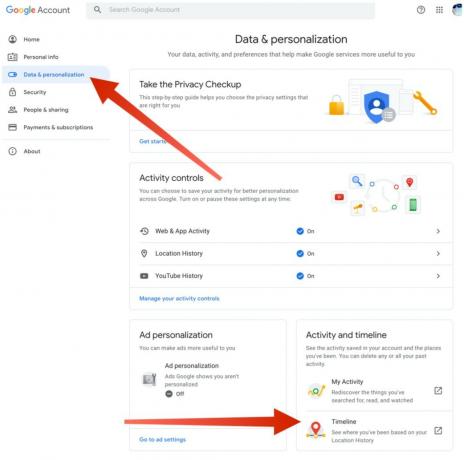 Vir: Android Central
Vir: Android Central -
Kliknite Upravljanje zgodovine lokacij v spodnji srednji ploščici.
 Vir: Android Central
Vir: Android Central - Tu imate iste kontrolnike lokacije, kot smo jih opisali zgoraj. Kliknite za izklop Zgodovina lokacij.
- Kliknite za nastavitev Samodejno izbriši na.
-
Kliknite Upravljanje dejavnosti za brisanje določenih dni ali potovanj.
 Vir: Android Central
Vir: Android Central
Zdaj ne glede na to, kateri vmesnik uporabljate, boste lahko nadzorovali, katero zgodovino lokacij boste delili z Googlom (če obstaja).
Naši vrhunski izbori opreme
Če potrebujete nov pametni telefon, ki lahko v celoti izkoristi izjemno hitro 5G omrežno navigacijo, si oglejte OnePlus 8.
Jeramy Johnson
Jeramy s ponosom pomaga Naj bo Austin čuden in ljubi pohodništvo v hriboviti državi osrednjega Teksasa s taco zajtrkom v vsaki roki. Ko ne piše o pametnih domačih pripomočkih in nosljivih napravah, brani svoj odnos s svojimi pametnimi glasovnimi pomočniki družini. Lahko ga spremljate na Twitterju na @jeramyutgw.
